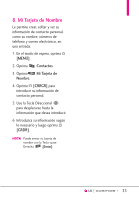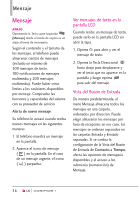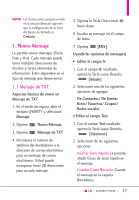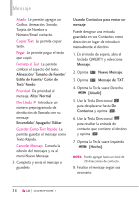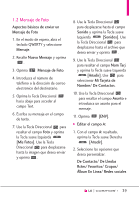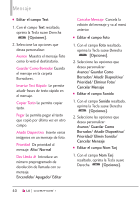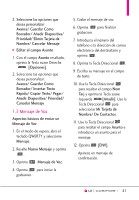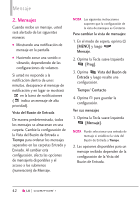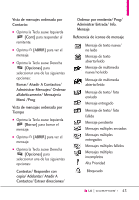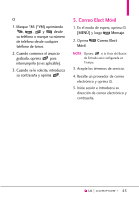LG VN251S Additional Update - Cosmos3_vn251spp_users_guide_es - Page 42
Avance, Guardar Como Borrador, Insertar Text Rápido, Copiar Texto, Pegar, Añadir Diapositiva,
 |
View all LG VN251S manuals
Add to My Manuals
Save this manual to your list of manuals |
Page 42 highlights
Mensaje G Editar el campo Text 1. Con el campo Text resaltado, oprima la Tecla suave Derecha [Opciones]. 2. Seleccione las opciones que desea personalizar: Avance Muestra el mensaje Foto como lo verá el destinatario. Guardar Como Borrador Guarda el mensaje en la carpeta Borradores. Insertar Text Rápido Le permite añadir frases de texto rápido en el mensaje. Copiar Texto Le permite copiar texto. Pegar Le permite pegar el texto que copió por última vez en otro campo. Añadir Diapositiva Inserte varias imágenes en un mensaje de foto. Prioridad Da prioridad al mensaje. Alto/ Normal Dev Llmda # Introduce un número preprogramado de devolución de llamada con su mensaje. Encendido/ Apagado/ Editar Cancelar Mensaje Cancela la edición del mensaje y va al menú anterior. G Editar el campo Foto 1. Con el campo Foto resaltado, oprima la Tecla suave Derecha [Opciones]. 2. Seleccione las opciones que desea personalizar: Avance/ Guardar Como Borrador/ Añadir Diapositiva/ Prioridad/ Eliminar Foto/ Cancelar Mensaje G Editar el campo Sonido 1. Con el campo Sonido resaltado, oprima la Tecla suave Derecha [Opciones]. 2. Seleccione las opciones que desea personalizar: Avance/ Guardar Como Borrador/ Añadir Diapositiva/ Prioridad/ Elimin Sonido/ Cancelar Mensaje G Editar el campo Nom Tarj 1. Con el campo Nom Tarj resaltado, oprima la Tecla suave Derecha [Opciones]. 40